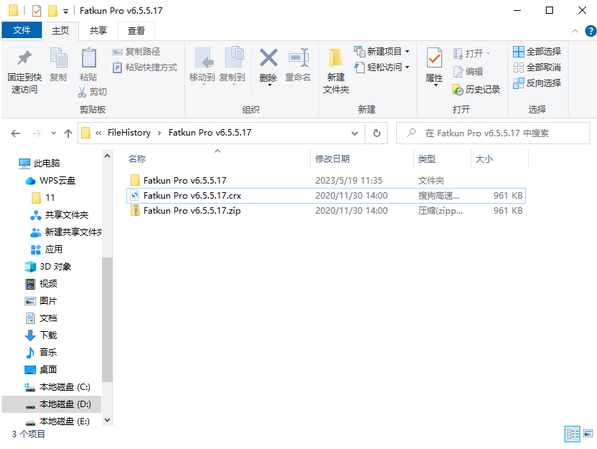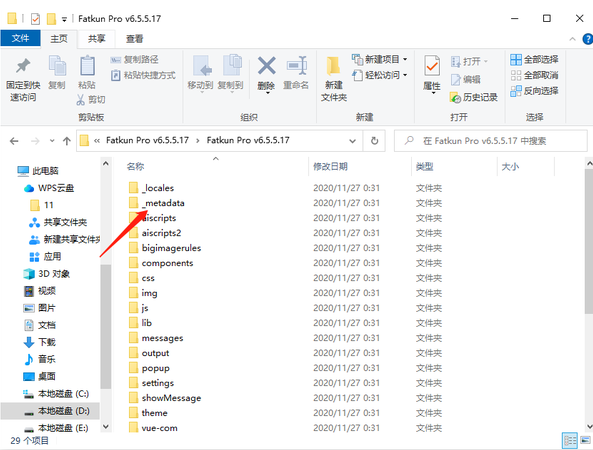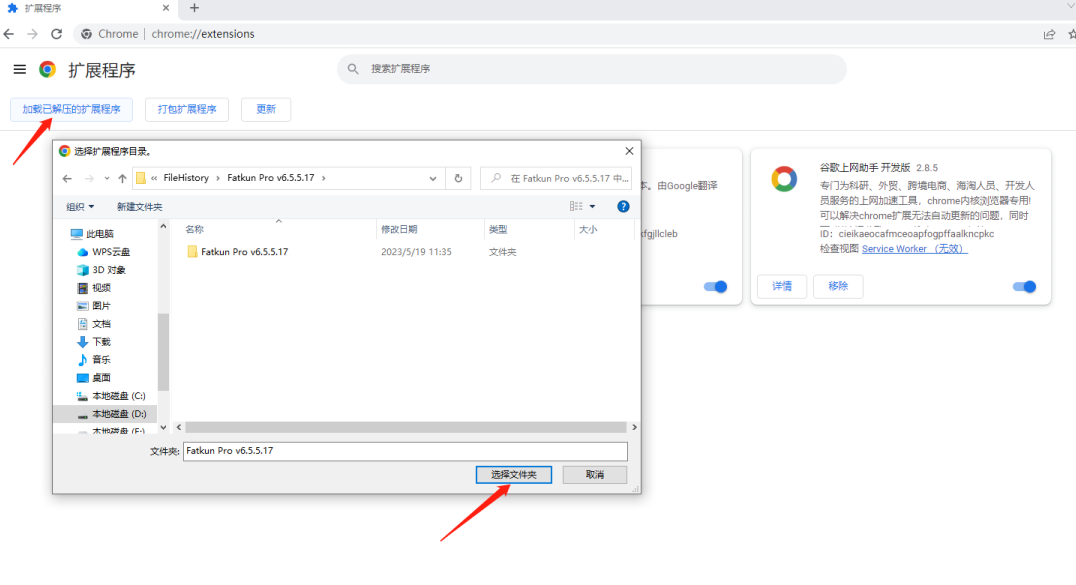谷歌浏览器提示无法从此网页安装插件怎么办
谷歌浏览器提示无法从此网页安装插件怎么办?有用户在谷歌浏览器添加插件的时候遇到了“无法从该网站添加应用、扩展程序和用户脚本”的提示,导致无法顺利安装需要的插件。很多用户都是电脑小白,所以不知道该如何处理这个问题。为了帮助遇到这个问题的用户,小编整理了解决谷歌浏览器无法安装插件的方法,快来一起看看具体的解决方法吧。
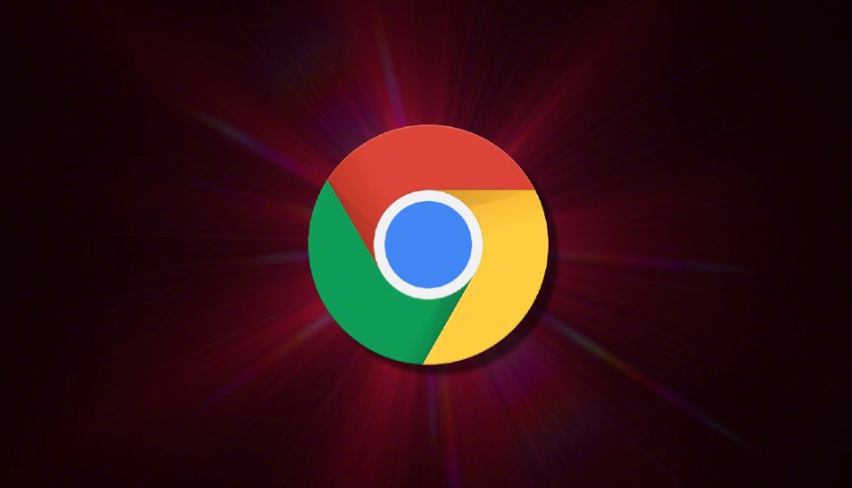
解决谷歌浏览器无法安装插件的方法
1、添加插件的时候出现“无法从该网站添加应用”的提示。
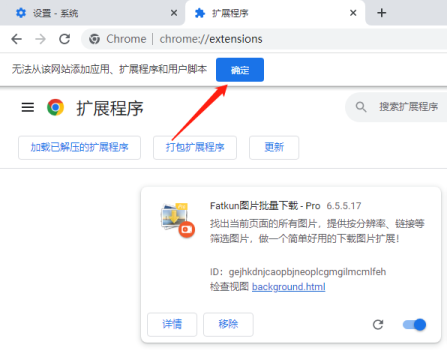
2、将后缀为【.crx】的文件修改为【.rar】或者【.zip】格式,然后进行解压。
3、在解压得到的文件夹里,把【_metadata】修改为【metadata】。
4、在【扩展程序】界面中点击【加载已解压的扩展程序】,找到刚刚修改的文件夹,点击【选择文件夹】即可进行安装。
好了,以上就是关于【谷歌浏览器提示无法从此网页安装插件怎么办-解决谷歌浏览器无法安装插件的方法】的全部内容了,遇到谷歌浏览器无法顺利安装插件时,可以参考上面的方法来解决。
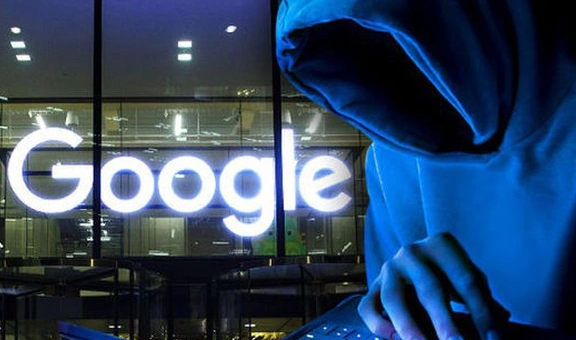
谷歌浏览器自动更新失败的排查与手动更新教程分享
介绍谷歌浏览器自动更新失败的常见原因及排查方法,分享手动更新操作教程,保障浏览器及时升级。

谷歌浏览器下载安装及浏览器下载速度优化操作方法
谷歌浏览器下载速度可通过优化提升效率。本文讲解下载安装后的浏览器下载速度优化操作方法,提高文件下载性能。

google浏览器插件权限设置会影响性能吗
google浏览器插件权限设置合理与否直接影响浏览器性能,用户应优化权限分配,避免不必要的资源占用,提升运行流畅度。
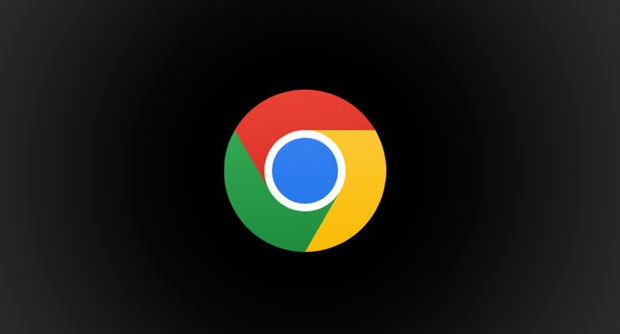
如何通过Google Chrome减少网页中的阻塞请求
通过减少网页中的阻塞请求,提高页面加载速度,减少加载过程中的延迟。
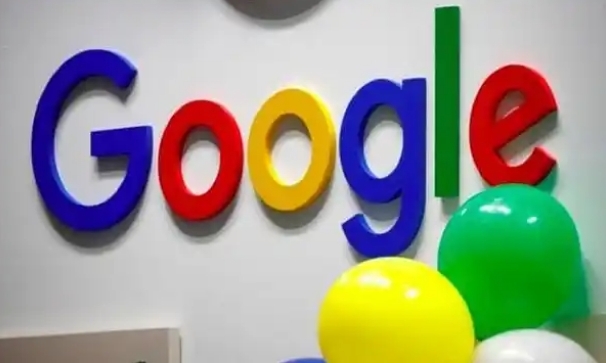
如何在Google Chrome中使用CSS Grid布局提高性能
在Google Chrome中使用CSS Grid布局,优化网页设计结构,提升页面渲染和加载性能。
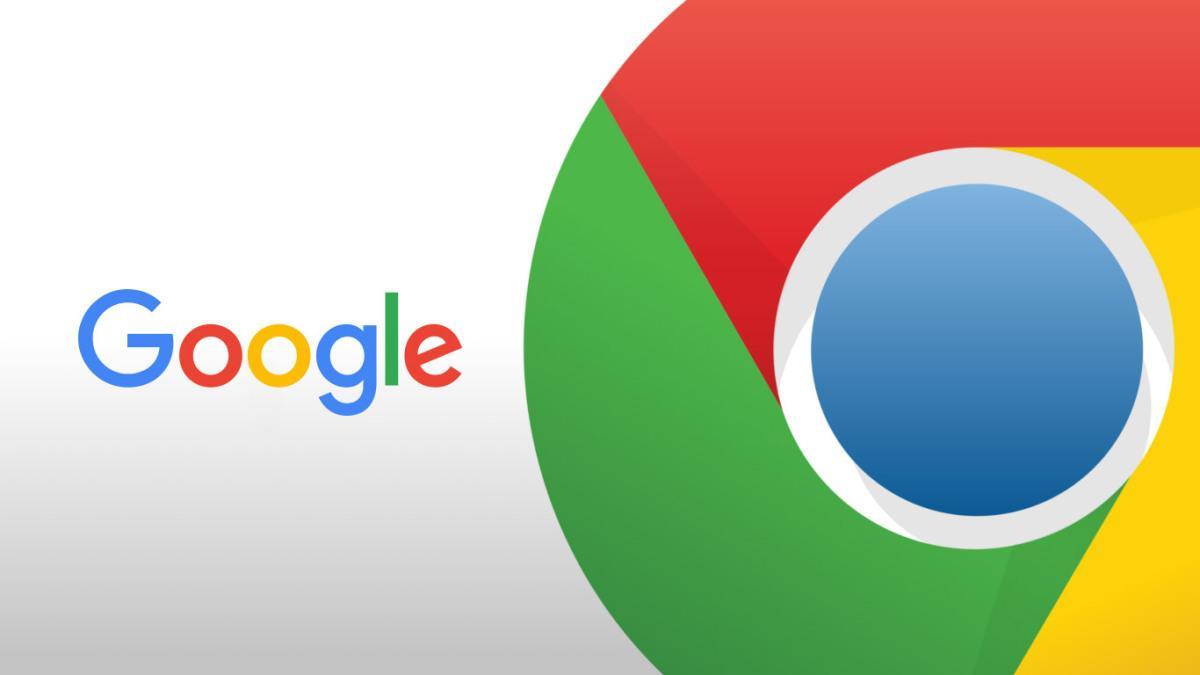
如何在谷歌浏览器中进行截图
本文教您如何在谷歌浏览器中进行截图,轻松捕捉网页内容,保存并分享。

chrome浏览器无法下载是什么原因?该如何解决?
谷歌的chorme浏览器是一款综合性能比较优秀的浏览器,但因为某些原因,我们无法方便快速的下载安装,偶尔通过一些搜索引擎找到的很多都是“山寨”推广的产品。

如何关闭谷歌浏览器拦截下载功能?关闭谷歌浏览器拦截下载功能新手指南
在这个浏览器纷繁复杂的时代,谷歌Chrome是我们日常生活中经常使用的软件。作为一款高效安全的浏览器,谷歌Chrome备受用户青睐。

什么是谷歌网络浏览器
什么是谷歌网络浏览器?Google Chrome,是一个由Google公司开发的网页浏览器。

如何用百度下载chrome浏览器
如何用百度下载chrome浏览器?Google Chrome,又称Google浏览器,是个由Google(谷歌)公司开发的网页浏览器。该浏览器是基于Chromium开源软件所撰写。

如何修复 Windows 10 上的 Google Chrome 更新错误 0x80040902?
谷歌浏览器是否因 0x80040902 错误而让您失望?这是在 Windows 10 上修复它的方法。

谷歌浏览器安装时报错怎么办
你有没有在使用谷歌浏览器的时候遇到各种问题呢,你知道谷歌浏览器安装时报错0xa0430721是怎么回事呢?来了解谷歌浏览器安装时报错的解决方法,大家可以学习一下。

如何在谷歌浏览器中管理您保存的密码?
你有没有忘记密码?当然,我们都有。这就是为什么今天有各种出色的密码管理器可用的原因。但是,除了提供大量出色的扩展程序之外,Google Chrome 浏览器还配备了内置密码管理器,以方便您使用。

如何使用3个隐藏开关清除 Chrome 缓存?<使用方法>
为了获得最佳浏览器性能,您应该定期清除缓存。这里有三个隐藏的开关,可让您在不中断工作流程的情况下这样做。

如何在 Chrome 中启用禁用过度滚动历史导航?
谷歌浏览器在 Windows 上集成了用于两指滚动的触摸板手势。用两根手指可以上下滚动,但该功能放弃了 Windows 触摸板的左右“双指滚动”手势,并分配这些动作来前后导航。

如何在谷歌Chrome中预览链接
之前,我们已经解释了如何使用iPhone中的默认链接预览功能。遗憾的是,链接预览在谷歌Chrome这样的桌面浏览器中用得不多。如果你在谷歌浏览器中错过了预览链接,那么这里是你可以启用的方法。

chrome浏览器经常卡死怎么解决_谷歌浏览器卡顿解决方法
谷歌浏览器总是会卡死该如何解决,小编这就为你分享解决方法

如何将选项卡缩略图添加到 Google Chrome?
默认情况下,Chrome 不会像其他浏览器那样在 Windows 任务栏中显示缩略图预览。这是使用标志或扩展名启用它。 Microsoft 在 Windows Vista 中为最小化到任务栏的软件引入了缩略图预览。从那以后,该任务栏缩略图预览功能一直是 Windows 的一部分。每当您将鼠标悬停在任务栏窗口上时,您都会看到其软件的小缩略图预览图像。